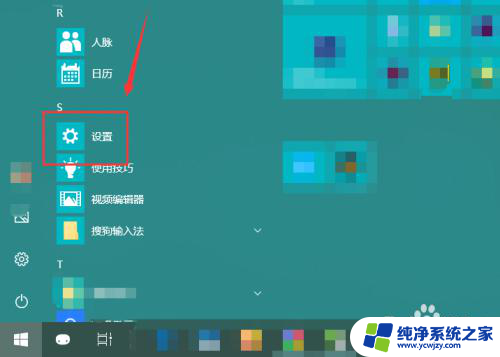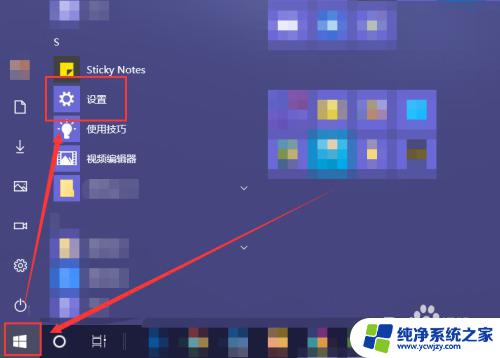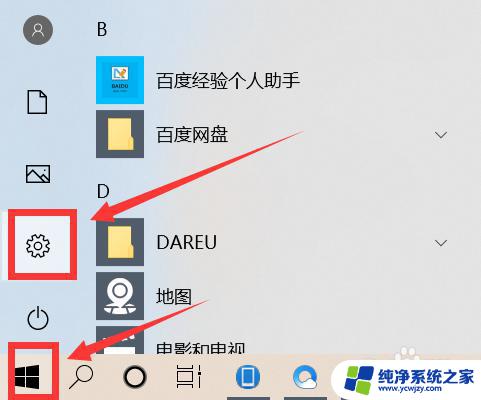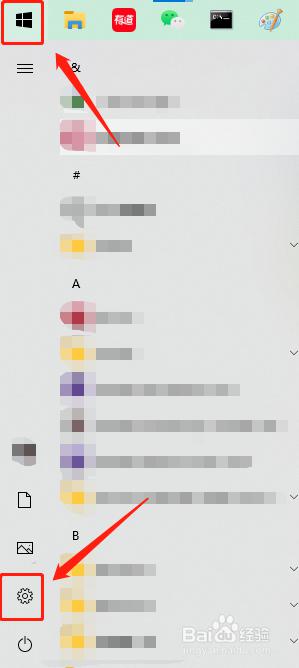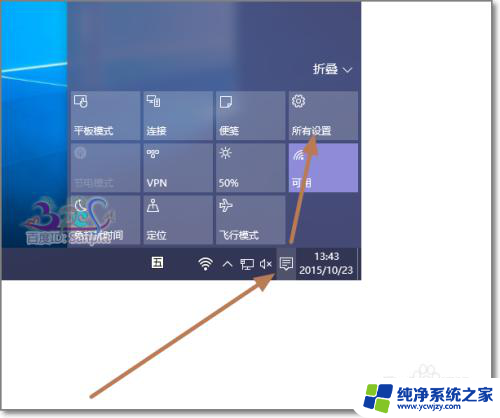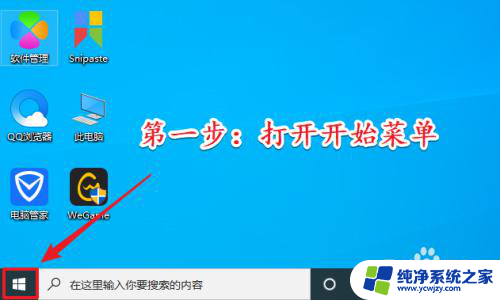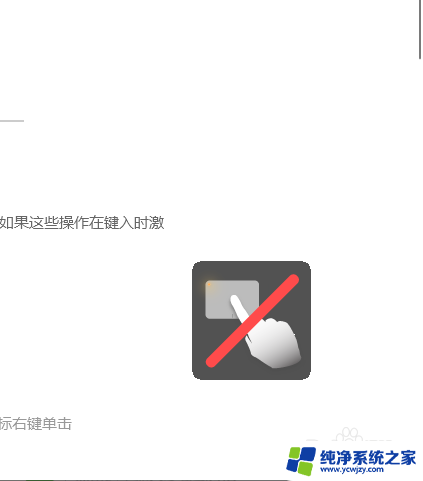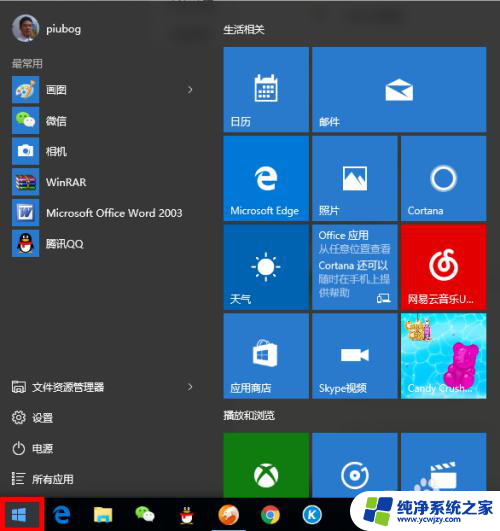win10锁触控板
Win10系统在联想笔记本上常常会遇到触控板误操作的情况,例如手部误触导致光标跳动或点击,为了避免这种情况的发生,用户可以通过简单的设置来锁定触控板,以确保在使用笔记本电脑时不会受到干扰。接下来我们将介绍如何在Win10系统的联想笔记本上锁定触控板,让您的操作更加流畅和高效。

**一、通过快捷键锁定触控板**
联想笔记本通常支持通过快捷键来锁定触控板,这是最简单快捷的方法。具体快捷键组合可能因机型而异,但最常见的是“Fn+F6”或“Fn+F9”。用户只需同时按下这两个键,触控板就会被锁定。此时触控板的指示灯通常会亮起,以提示用户触控板已经被锁定。如果需要再次使用触控板,只需再次按下相同的快捷键组合即可解锁。
**二、通过触控板设置锁定**
除了快捷键外,用户还可以通过触控板设置来锁定触控板。首先,需要确保已经安装了触控板驱动。然后,打开控制面板,将“查看方式”改为“大图标”或“小图标”,找到“鼠标”选项并进入。在鼠标选项中,用户可以看到触控板的相关设置,如“ELAN”或“装置设定值”等。在这里,用户可以选择“停止设备”来锁定触控板。需要注意的是,不同机型的触控板设置可能略有不同,用户需要根据实际情况进行操作。
**三、注意事项**
1. 在使用快捷键锁定触控板时,请确保已经正确识别了机型对应的快捷键组合。
2. 如果快捷键无法锁定触控板,可能是触控板驱动未安装或未正确安装。此时,建议到联想官网下载并安装最新的触控板驱动。
3. 在使用触控板设置锁定触控板时,请确保已经仔细阅读了设置选项。以免误操作导致其他不必要的麻烦。
以上就是win10锁触控板的全部内容,碰到同样情况的朋友们赶紧参照小编的方法来处理吧,希望能够对大家有所帮助。